Как изменить состав компонента интерфейса
Примечание: Этот пример использует демонстрационное приложение.
В данном примере вы измените форму объекта справочника КонтактныеЛица:

Вы добавите в нее две горизонтальные группы и сгруппируете поля Клиент – Должность и Телефон – Электронная почта:

Откройте приложение Демо в среде разработки и выполните следующие действия:
- Раскройте подсистему Пресейл, в ней раскройте справочник
КонтактныеЛица и в контекстом меню компонента
КонтактныеЛицаФормаОбъекта нажмите
Открыть в текстовом редакторе:

- Будет открыт YAML-редактор. После элемента, описывающего поле ввода
Имя, добавьте еще один элемент, описывающий обычную группу:

- Чтобы следующие два поля перенести в содержимое этой группы, выделите их...:

- ...а затем с помощью клавиши Tab
передвиньте на две позиции, в группу
Содержимое:
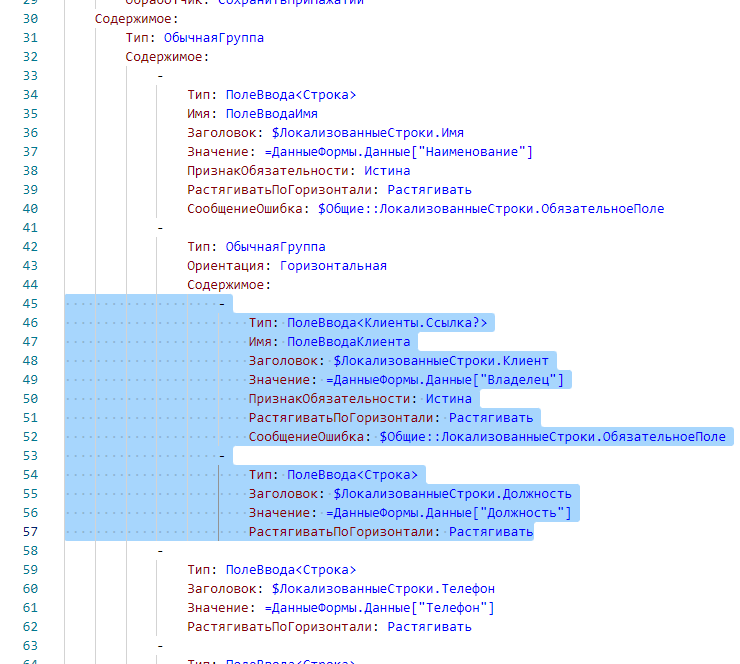
- Аналогичным образом создайте свойства второй группы и перенесите в нее поля
Телефон и Электронная
почта:Примечание: Операции с блоками текста могут понадобиться вам в дальнейшем, поэтому запомните, что Tab перемещает блок на одну позицию вправо, а Shift+Tab — на одну позицию влево.
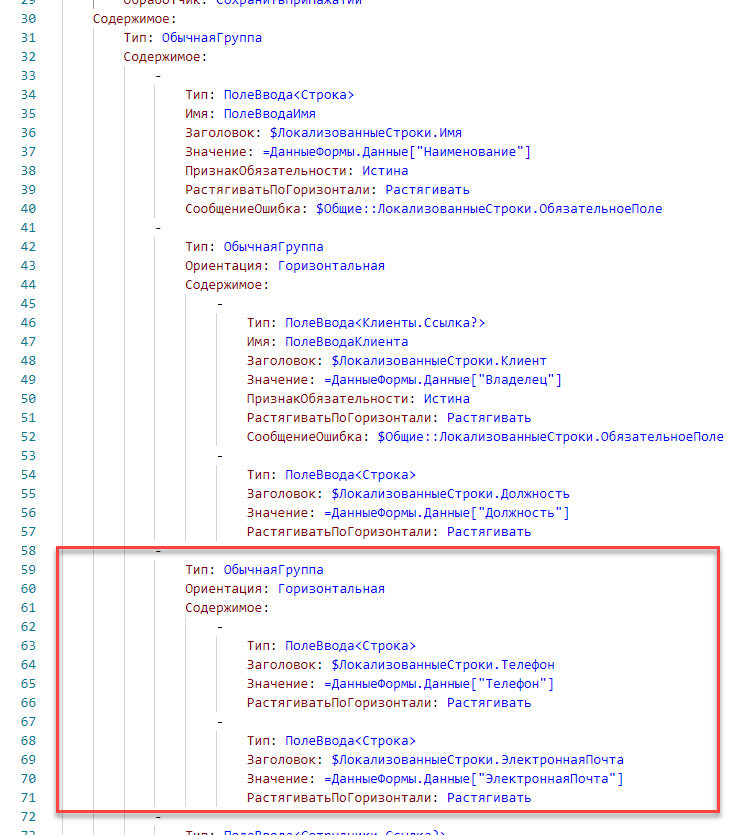
- Не запуская приложение, вы можете посмотреть, как будет выглядеть форма. Для этого в
представлении 1С нажмите на компонент
КонтактныеЛицаФормаОбъекта. откроет редактор компонента. Он покажет
внешний вид формы:

- Опубликуйте проект на сервере и перезапустите приложение. Нажмите и вы увидите новый вид формы.
